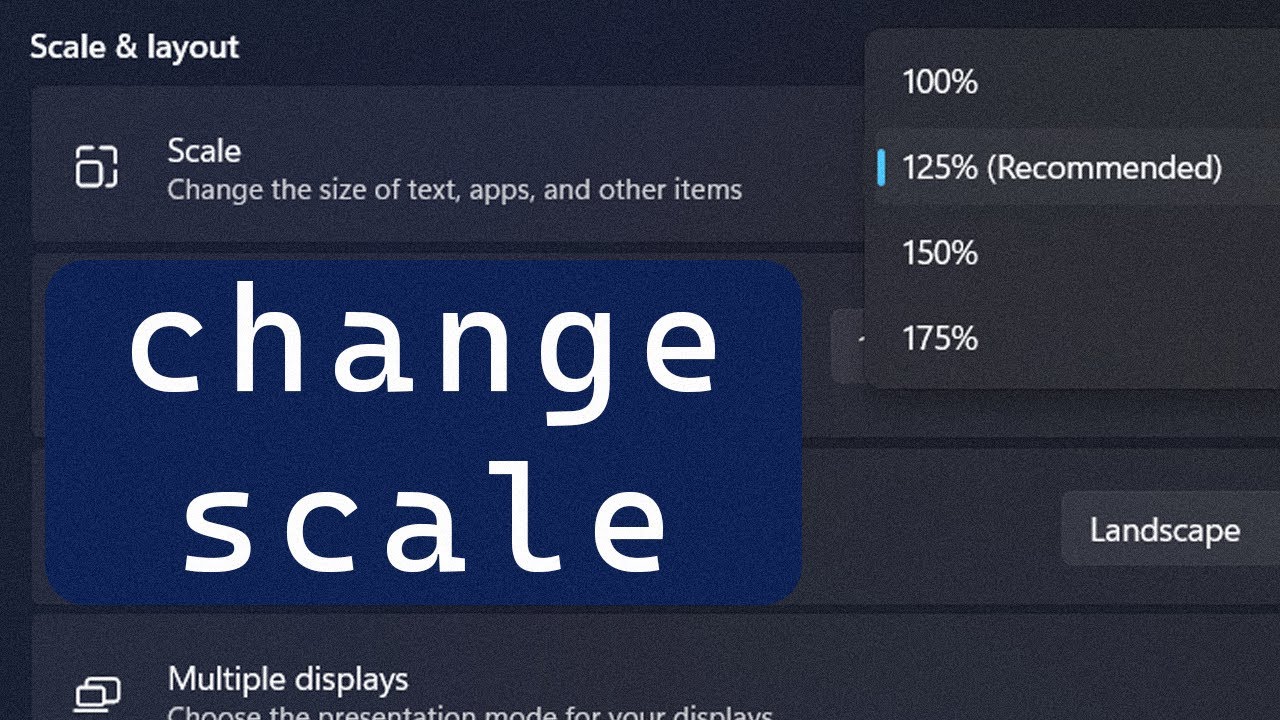
Hola a todos, en este artículo les mostraré cómo cambiar la escala de visualización en Windows 11 de manera rápida y sencilla. Hay dos métodos útiles que pueden utilizar para esto.
Método 1: Usar la aplicación Configuración
El primer método que siempre deben considerar es utilizar la aplicación Configuración. Para hacer esto, hagan clic en el botón de Windows y seleccionen Configuración. Luego, hagan clic en Sistema en el panel izquierdo y en la categoría de visualización en el panel derecho.
En la sección de «Escala y diseño», encontrarán una opción llamada «Escala». Hagan clic en el menú desplegable y podrán elegir algunos valores fijos. Si desean usar un valor personalizado, hagan clic en la opción completa y escriban el valor personalizado en la casilla de escala personalizada. Luego, hagan clic en el botón de verificación.
Después, deberán cerrar sesión en su computadora y volver a iniciar sesión para que la nueva escala de visualización se aplique.
Método 2: Usar el Editor del Registro
Otro método útil es utilizar el Editor del Registro. Para hacer esto, presionen el botón de Windows, escriban «regedit» y seleccionen «Editor del Registro» en los resultados de búsqueda.
En el Editor del Registro, naveguen hasta la siguiente ubicación: HKEY_CURRENT_USERControl PanelDesktop. Luego, busquen el valor DWORD llamado «LogPixels» y hagan doble clic en él. Asegúrense de seleccionar la base decimal en la nueva ventana.
Aquí les adjunto una imagen con los valores que pueden utilizar para aplicar ciertos porcentajes de escala. Solo tienen que escribirlos en este lugar. Luego, hagan clic en Aceptar y reinicien su computadora para que el cambio de escala tenga efecto.
¡Y eso es todo! Muy sencillo, ¿verdad? Espero que este artículo les haya sido útil. Si les gustó, no olviden darle me gusta y suscribirse a nuestro canal para más contenido de calidad. ¡Gracias por leer!
